Contenido
Inicio ” Windows 10 ” Cómo deshabilitar y habilitar el audio mono en Windows 10
Cómo deshabilitar y habilitar el audio mono en Windows 10
29
![]() RECOMENDADO:>Click>
RECOMENDADO:>Click>
Formas de deshabilitar y habilitar el audio mono en Windows 10 . – Microsoft ofrece pocas herramientas de accesibilidad muy útiles para los usuarios con discapacidad visual. Puede ver nuestra guía anterior en este tema: Cómo habilitar la compatibilidad con Braille en Windows 10. Otro es el audio Mono que permite escuchar el sonido completo a través de cada auricular.
Cuando se reproduce una música o un audio, hay dos modos: Mono y Estéreo. El modo estéreo te hace sentir que el sonido viene de dos direcciones. Es agradable de oír, pero igualmente molesto cuando se utilizan auriculares. Cuando usas audífonos en cada una de las dos partes de los sonidos. El sonido separado parece ruido para los oídos. Aquí los ajustes de audio de Mono entran en el therole. Cuando se activa Mono Audio en Windows 10 se escucha el sonido completamente audible a través de cada uno de los auriculares por separado. Por el contrario, cuando se desactiva el audio mono, ambos auriculares hacen que se escuchen diferentes sonidos.
Los Ajustes de Fácil Acceso incluyen el Audio Mono para que puedas encenderlo o apagarlo fácilmente. En esta guía, le ayudaremos a habilitar el audio Mono en Windows 10.
Importante – Mono audio es una característica de accesibilidad y para experimentarlo debería tener Windows 10 build 15025 o superior ejecutándose en su PC.
Activación de los métodos de desactivación de Mono Audio en Windows 10
Paso 1 – En primer lugar, pulse el logotipo de Windows y, a continuación, seleccione el icono Configuración . En su lugar, al pulsar todas las teclas Win & I también se mostrarán Settings app.
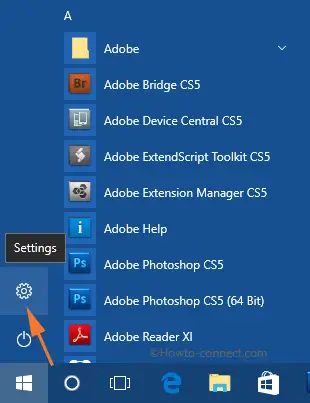
> Paso> – Ahora, en la página de inicio de la aplicaciónSettings, localice y haga clic en la categoría Facilidad de acceso .
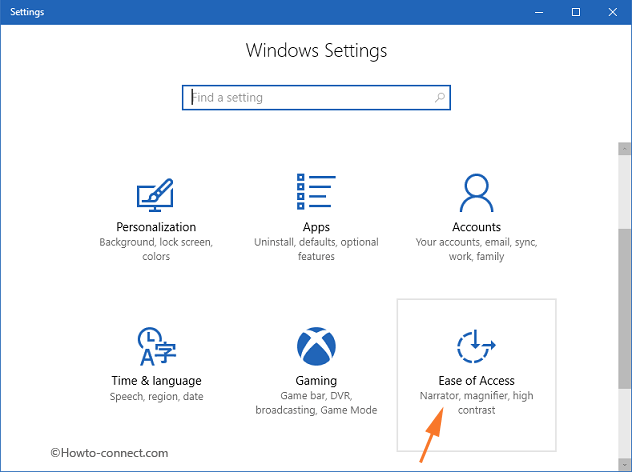
> Paso> – Usted encuentra pocas opciones en el panel izquierdo de Facilidad de acceso . Seleccionar Otras opciones.
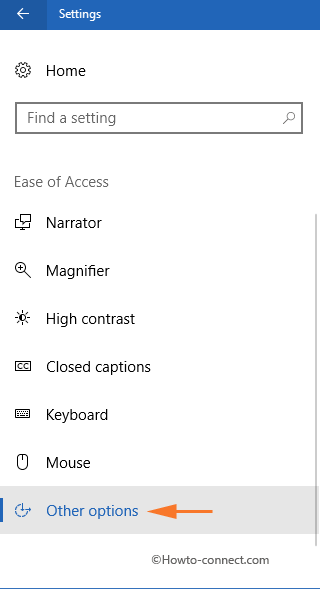
> Paso> – Moviéndose hacia adelante, busque el título Opciones de audio en el panel derecho. Justo debajo de él, el audio Mono será visible.
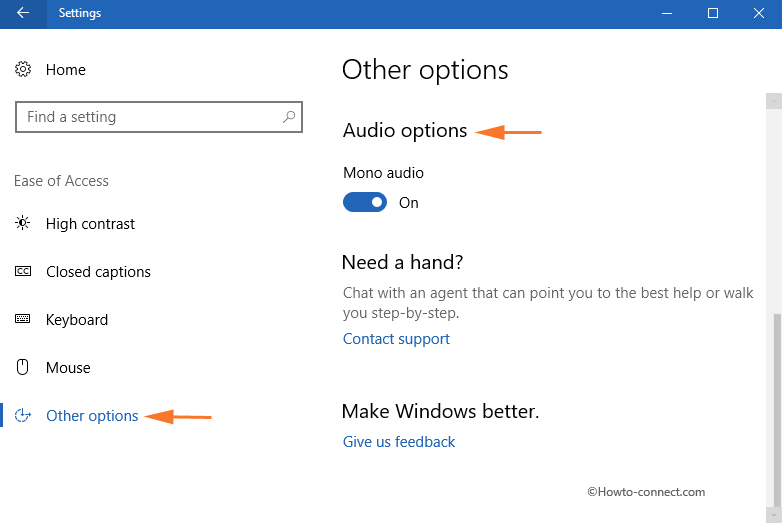
>Para>
Paso 5 – Ahora, para desactivar Mono audio en Windows 10, simplemente arrastre la diapositiva hacia la izquierda.
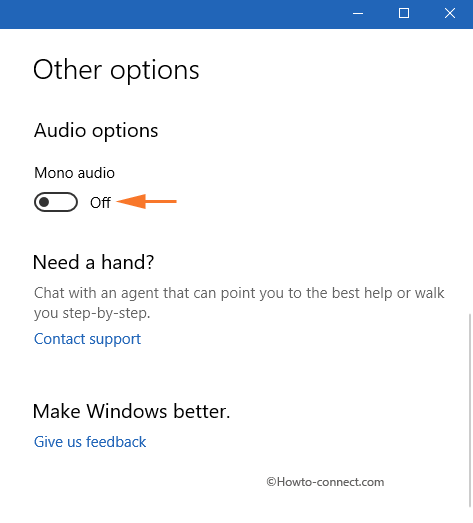
>Para>
Paso 6 – Coloque la diapositiva en ON y active Mono audio en Windows 10.
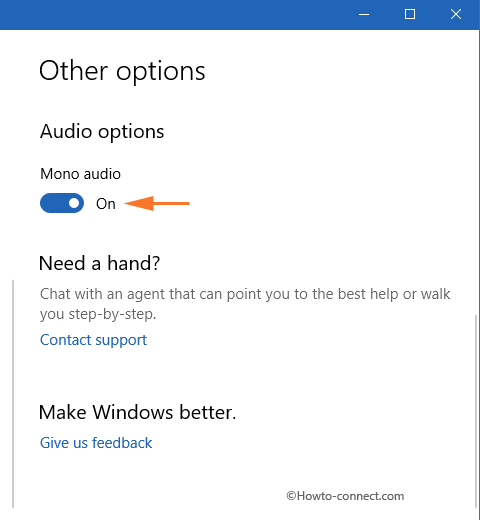
>
> Mono audio es una función muy útil y práctica para los usuarios con discapacidad visual. Estos usuarios utilizan el soporte de la aplicación de lectura de pantalla para leer en voz alta todo el contenido del PC. Por lo tanto, cuando están en reuniones, usan audífonos para escuchar el contenido de la pantalla. En esta situación, la mayoría de los usuarios se colocan un solo auricular para escuchar el PC y con otro oído oyen a las personas que los rodean, por lo que no pueden oír el sonido que se sopla en el otro auricular. Por lo tanto, cambiar el audio al modo Mono dirigirá todo el audio a ambos oídos y, por lo tanto, no habrá ningún obstáculo en su audición. Pasar por
Ir a través de Cómo habilitar la lectura en voz alta en Microsoft Edgefor escuchar claramente el contenido de una página web.
Esta opción se asegura de que no se pierda ninguna nota o sonido con un auricular o auricular encendido.
En caso de que el audio esté causando problemas, siga esta guía como referencia -Cómo descargar el Solucionador de problemas de audio para Windows 10 Pro, Home and Run.
Liquidación
Por lo tanto, cada vez que uses auriculares, activa el audio Mono para que no saltes ningún sonido, nota u otra información importante. No sólo Mono audio, sino que Microsoft también ha incluido soporte para Braille en Windows 10. Bueno, aprovecha estas características y escríbenos si hay algo más.
<img src="




